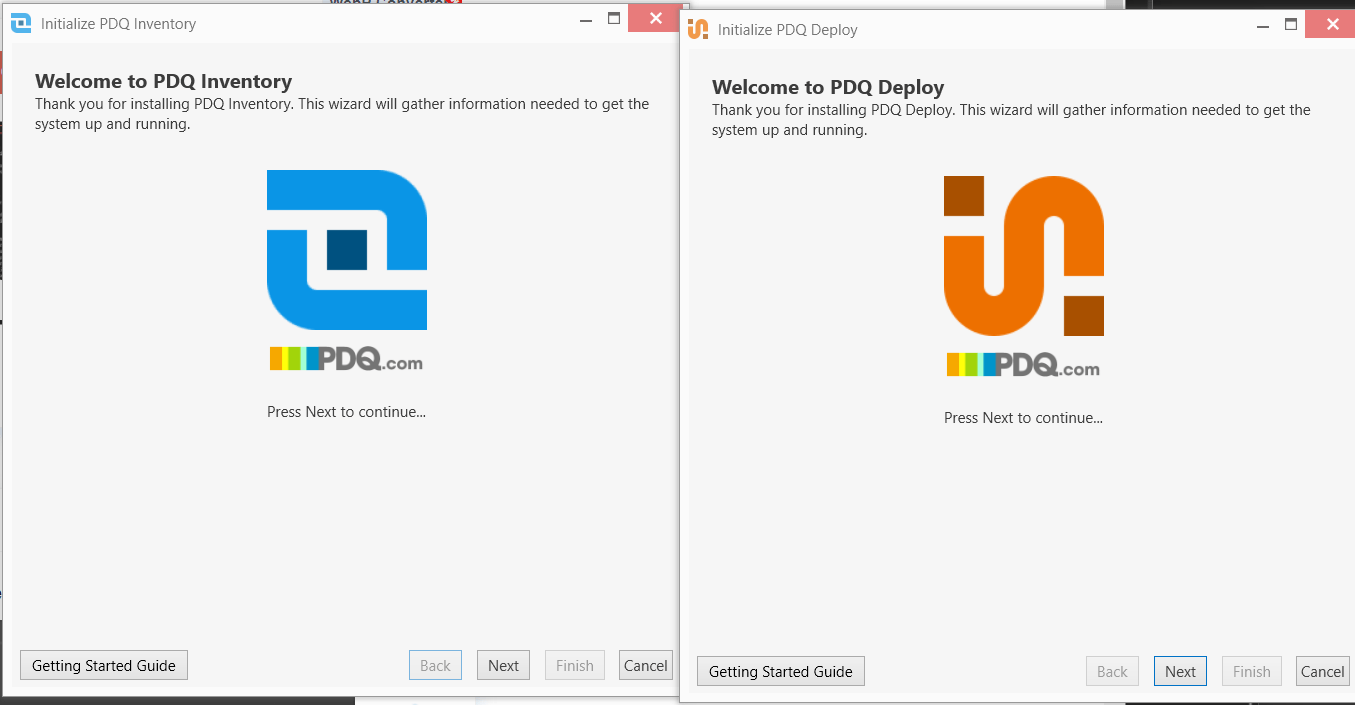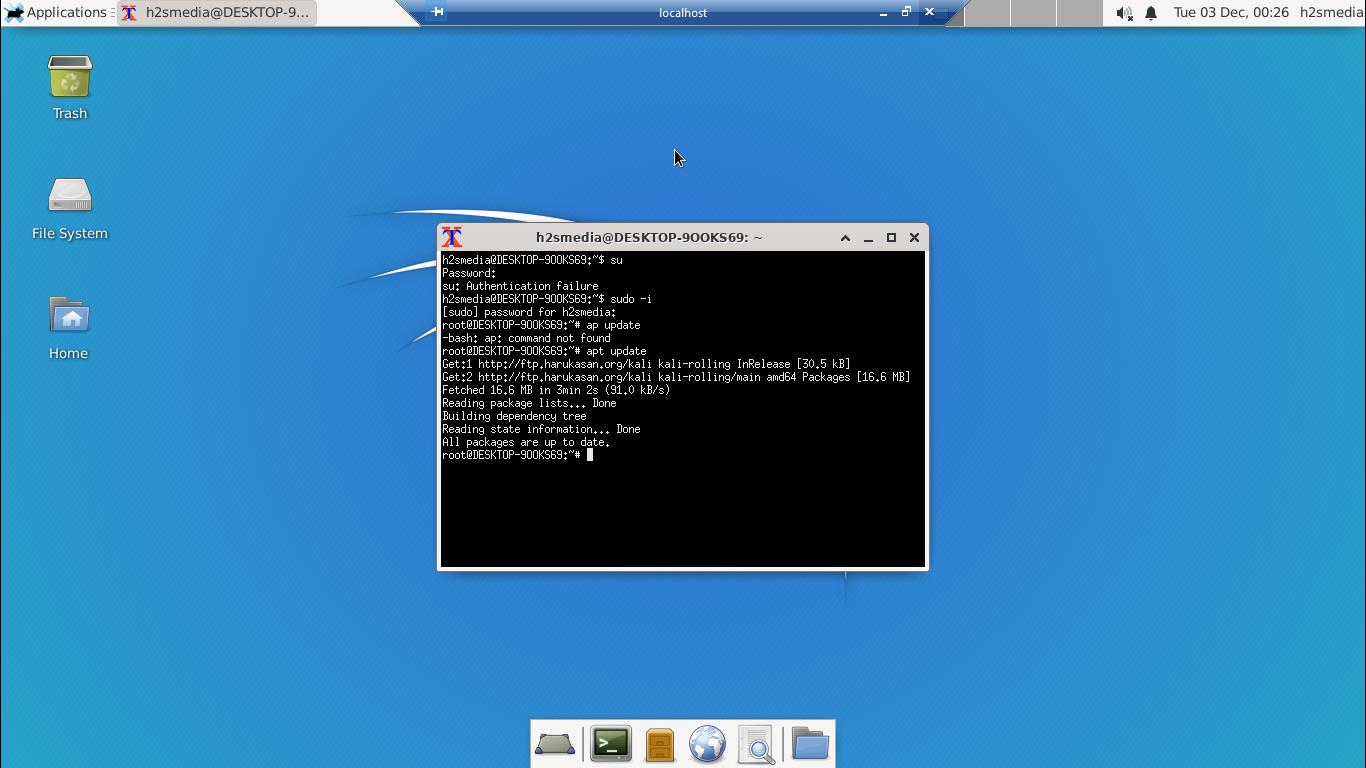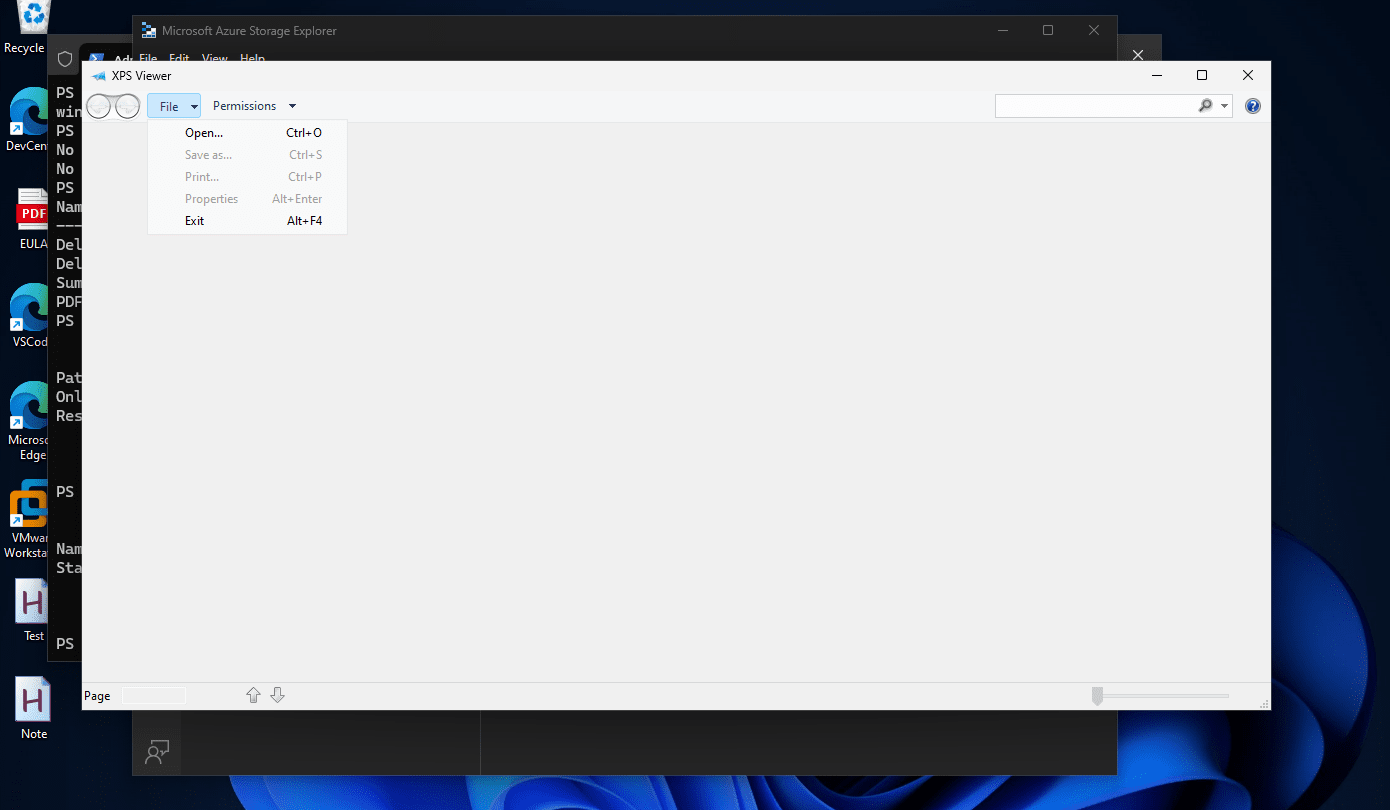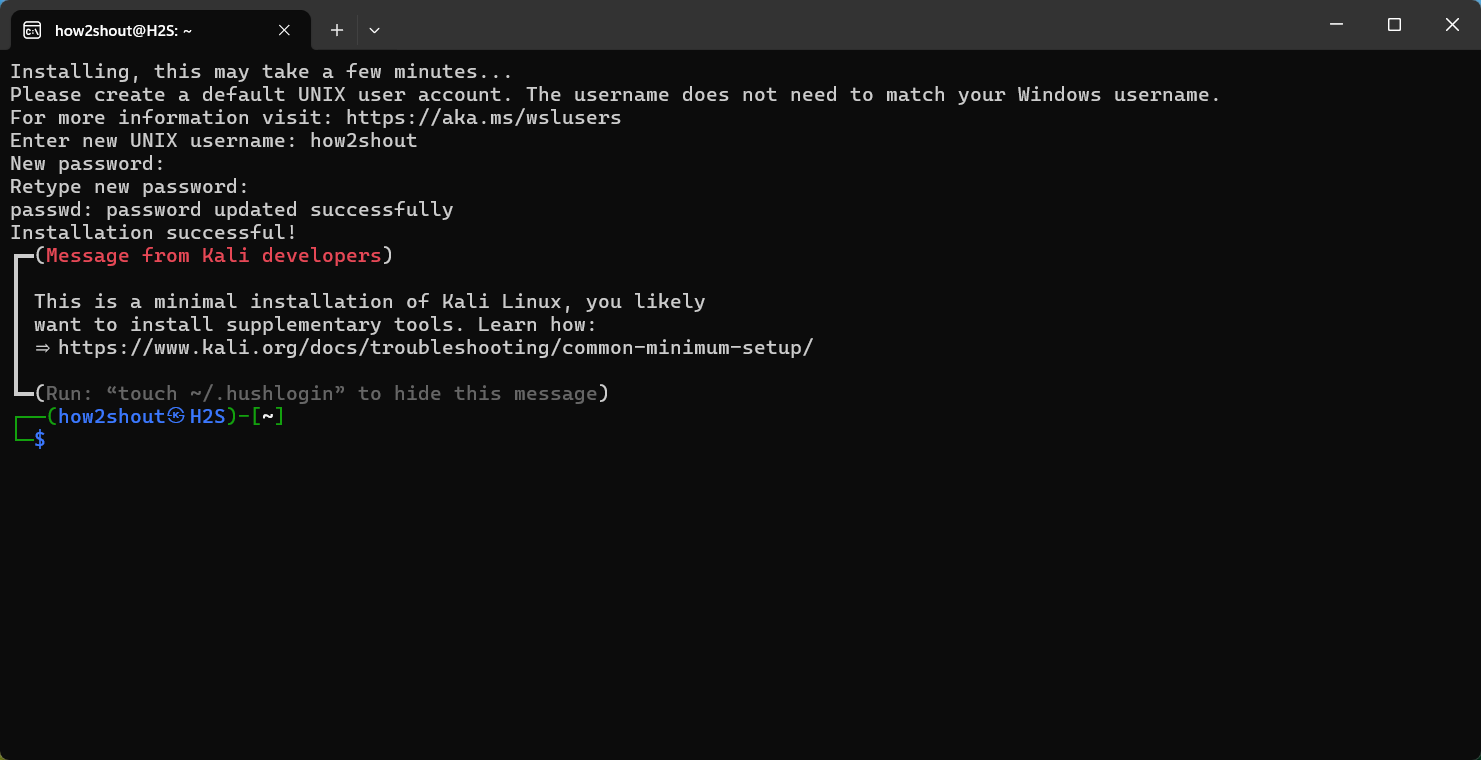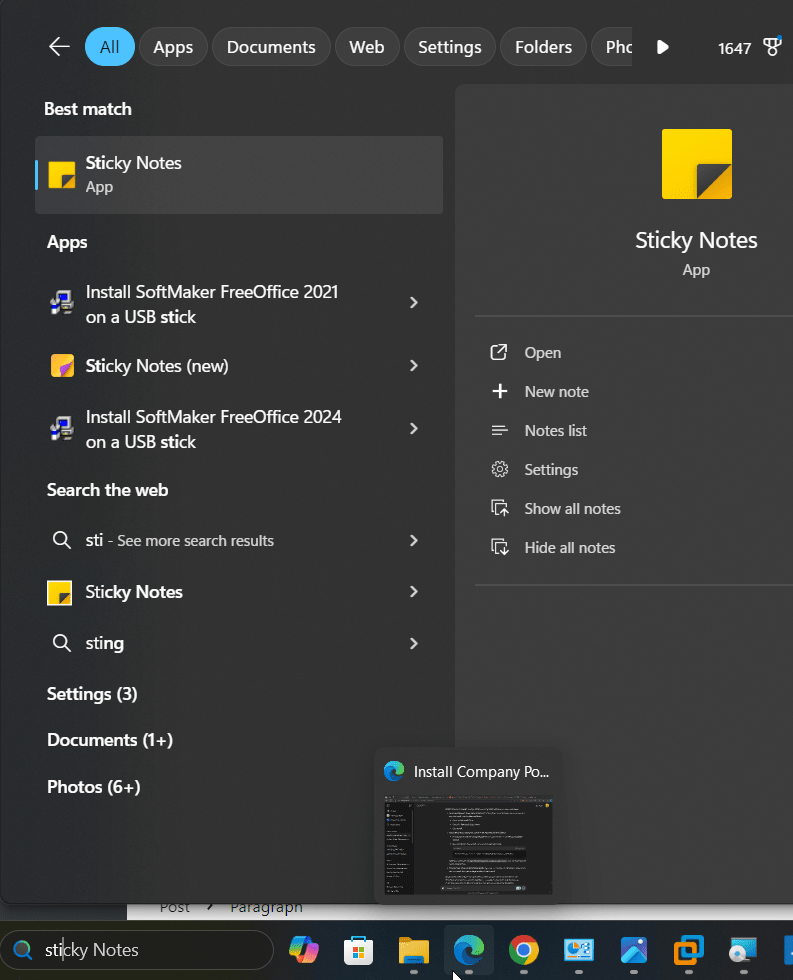Neovim 是 Vim 文本编辑器的现代版本,也可在 Windows 平台上用于编码和文本编辑。如果您是 Windows 11 或 10 用户,您可以使用 Winget 包管理器命令轻松安装 NeoVim。
NeoVim 开发背后的关键思想是提供一个高度可扩展和现代化的 VIM 文本编辑器版本,该编辑器在 Linux 发行版中非常流行。
Neovim 旨在解决开发人员在使用 Vim 时遇到的一些问题,例如集成外部工具的困难、用户界面的限制及其整体复杂性。
主要特点:
- 使用 API 进行设计以创建自定义插件
- 允许异步执行任务
- Neovim 可以作为文本编辑组件嵌入到其他应用程序中
- Neovim 中的用户界面与核心编辑功能分离,提供了更强大、视觉效果更丰富的前端。
- 现代建筑
- 积极开发并拥有大型、活跃的社区。
第 1 步:打开 Windows 终端
Winget 是适用于 Windows 11 和 10 系统的命令行工具和包管理器。因此,我们需要访问Powershell的命令提示符才能使用它。要使用管理员权限打开终端应用程序,用户可以按视窗+X键或右键单击“开始”按钮;从弹出菜单中,选择“终端(管理员)”或“Windows PowerShell(管理员)”(无论可用的选项)。
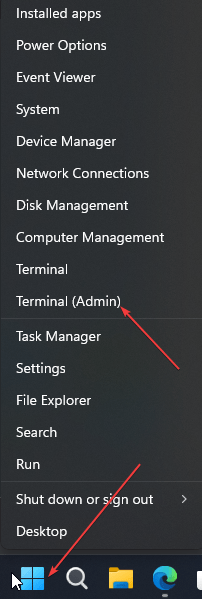
第2步:在Winget中搜索Neovim
一旦我们有了命令行访问权限,我们就可以确认 Neovim 在 Winget 存储库中是否可用。给定的命令将搜索包含单词“neovim”的所有包。
winget search neovim
步骤 3:使用 Winget 在 Windows 上安装 Neovim
一旦您确认 Neovim 软件包可通过 Winget 获取,请使用给定的安装命令在 Windows 11 或 10 系统上安装 Neovim。
winget install Neovim.Neovim
or
winget install "Neovim"Winget 会自动从其存储库下载并安装最新版本的 Neovim。进度将显示在您的终端中,安装完成后,系统将显示成功消息。
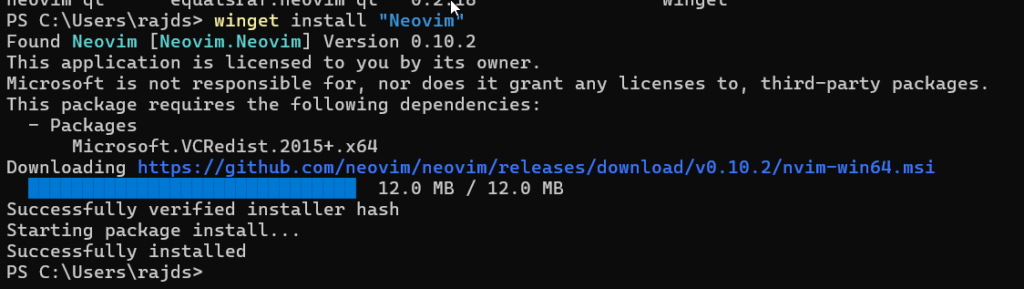
第 4 步:验证安装
为了确保 Neovim 在 Windows 上运行,请关闭命令终端并再次打开。然后,只需输入给定的命令即可访问 Neovim。
nvim或者,用户可以直接从Windows开始菜单搜索NeoVim。
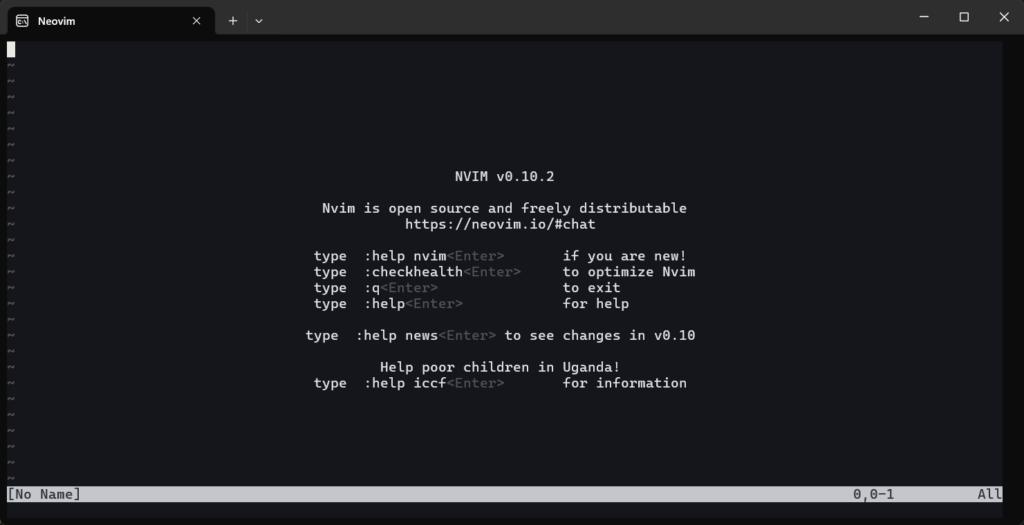
步骤 5:(可选)将 Neovim 添加到系统路径
在大多数情况下,Winget 会自动将 Neovim 添加到系统的 PATH 中。尽管如此,假设安装完成后,您不能通过运行命令直接从命令提示符或 PowerShell 启动它,即nvim。在这种情况下,您必须手动将此文本编辑器安装目录添加到系统路径中。
以下是要遵循的步骤:
- 右键单击开始按钮并选择系统。
- 点击高级系统设置在系统窗口的右侧。
- 在“系统属性”窗口中,单击环境变量按钮。
- 在环境变量窗口中,选择小路系统变量下的变量,然后单击编辑。
- 将目录添加到 Neovim 安装列表中(通常是C:\Program Files\Neovim\bin)。
- 更新后小路,重新启动终端或系统,您就可以从任何目录访问 Neovim。
第 6 步:定制 Neovim
Neovim 是高度可定制的。您可以编辑配置文件以调整其行为和外观。Neovim 的配置文件通常位于:对于 Windows,该位置通常是:C:\Users\\AppData\Local\nvim\init.vim
您可以添加插件、设置主题或重新映射键绑定,以根据您的喜好个性化 Neovim。
第7步:更新 Neovim
为了使 Neovim 保持最新,我们可以使用 Winget 升级命令安装该工具的未来更新;以下是要遵循的内容:
winget upgrade Neovim.Neovim卸载
那些需要在某个时间点后删除 Neovim 的人可以再次使用此处给出的 Winget 命令:
winget uninstall Neovim.Neovim概括
我们尽力使教程尽可能简单。用户可以使用Windows包管理器快速访问各种应用程序,而无需访问多个网页。如果您在执行本教程的步骤时遇到任何问题,请告诉我们。
其他文章: